资讯内容
第一课时 初识scratch)
scratch界面分区:
1、功能菜单区:包含一些常用功能,例如“打开”“存档”等。
2、控制区:左边一组按钮,可以对角色进行复制、删除、放大、缩小;右边绿旗和红色圆块分别控制程序的运行与停止。
3、控件区:提供各种程序模块,上半部分有8个功能模块,下半部分是各模块对应的控件。
4、脚本区:这是拖拽、组合程序模块以控制角色的区域,上半部分用于显示角色当前的状态,下半部分用于搭建该角色的脚本。
5、舞台区:这是演示设计好的脚本的区域,所有角色的活动在这里呈现,它还显示了角色和舞台当前所在的位置。
6、角色区:这是显示当前所有角色的区域,它包含舞台和角色两部分。在一个脚本中,舞台只有一个,角色数量可以任意添加。
接下来,请你自己创编一个对话故事吧!
根据对话/故事情境,你需要添加哪些角色?在什么场景中开展对话?
在我的例子中,角色是:


场景(背景)是:
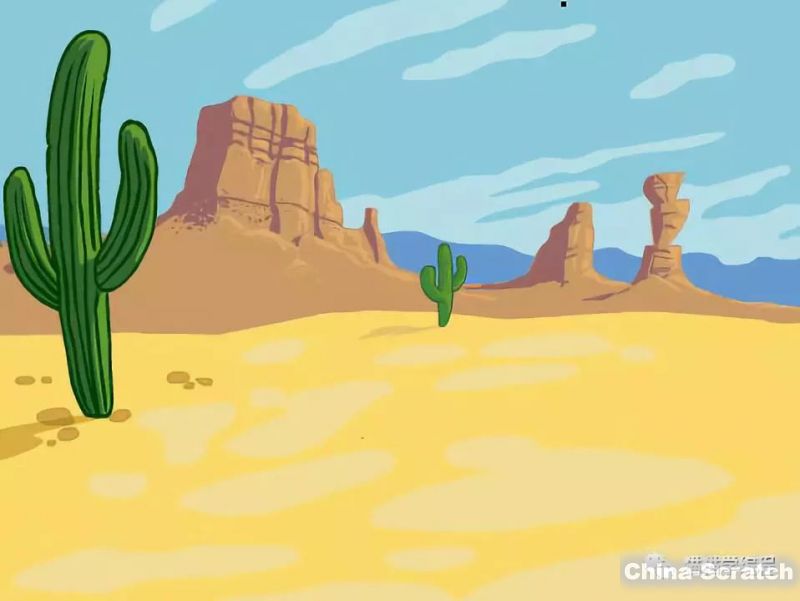
碎碎念:
一、添加角色有三种方法:
1、绘制新角色
2、从文件夹中选择新角色
3、随机产生新角色
二、调整角色大小的两种方法:
1、控制区的“放大角色”和“缩小角色”
2、右击角色,通过“调整角色大小”命令来调整
三、通过角色方向线调整角色的方向
声明:本文章由网友投稿作为教育分享用途,如有侵权原作者可通过邮件及时和我们联系删除
- 上一篇
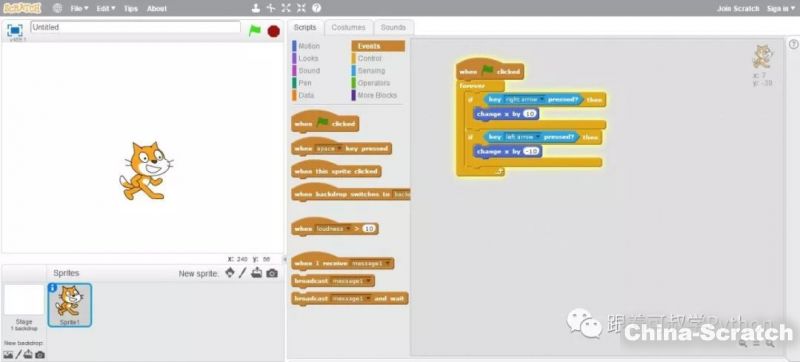
Scratch视频教程-01
Hello, 大家好,从今天起准备给大家讲一下Scratch这个少儿编程工具 先来简单介绍一下Scratch,Scratch是一款由麻省理工学院(MIT)和Google主导设计开发的针对 5-12 岁儿童可视化的少儿编程工具,无需任何语言基础,只需要使用鼠标,孩
- 下一篇

教孩子学Scratch编程:认识Scratch
一提到编程,我们就会想到程序员在一个编辑器里面敲打各种语言的指令,然后编译、运行、调试。而这样对儿童来说显然是不合适的。孩子们学习通常需要有具体化的东西对应上。那么Scratch就是通过具体形象的积木式编程来让儿童也能使用编码,开启与机器交流世界的大门。 Scrat


